Ajouter des composants canevas à une page personnalisée pour votre application pilotée par modèle
Cet article décrit l’utilisation de composants canevas à faible code pour créer une expérience utilisateur personnalisée pour une page personnalisée en utilisant la capacité de bibliothèque de composants canevas partagé. Pour l’extensibilité UX personnalisée du premier code, voir Ajouter des composants canevas à une page personnalisée pour votre application basée sur un modèle.
Important
Les pages personnalisées sont une nouvelle fonctionnalité avec des modifications importantes du produit et présentent actuellement un certain nombre de limitations connues décrites dans Problèmes connus de la page personnalisée.
Notes
La page personnalisée prend actuellement en charge un ensemble limité de contrôles et seuls les contrôles actuellement pris en charge doivent être utilisés pour créer des composants canevas pour la page personnalisée.
Les Commandes modernes ne sont actuellement pris en charge qu’avec les pages personnalisées et non avec les applications canevas autonomes. Assurez-vous que le paramètre expérimental de contrôle moderne est utilisé uniquement pour les bibliothèques de composants utilisées avec des pages personnalisées.
Les composants Canvas offrent aux créateurs d’applications la possibilité de créer des composants personnalisés de manière low-code. Ces composants peuvent non seulement être réutilisés dans des pages et des applications personnalisées, mais peuvent également être mis à jour, regroupés et déplacés de manière centralisée à l’aide des solutions Microsoft Dataverse. Plus d’informations : voir Créer un composant pour les applications canevas
Étant donné que la création de pages personnalisées est limitée à une seule page, les composants canevas ne peuvent être créés qu’à l’intérieur d’une bibliothèque de composants. Ceci est différent des applications canevas autonomes, qui ont la possibilité de créer des composants au niveau de l’application.
Créer un composant canevas à l’aide de la bibliothèque de composants
Vous pouvez créer une nouvelle bibliothèque de composants ou modifier une existante soit à partir de la zone Solutions ou l’onglet Bibliothèques de composants dans la surface Applications.
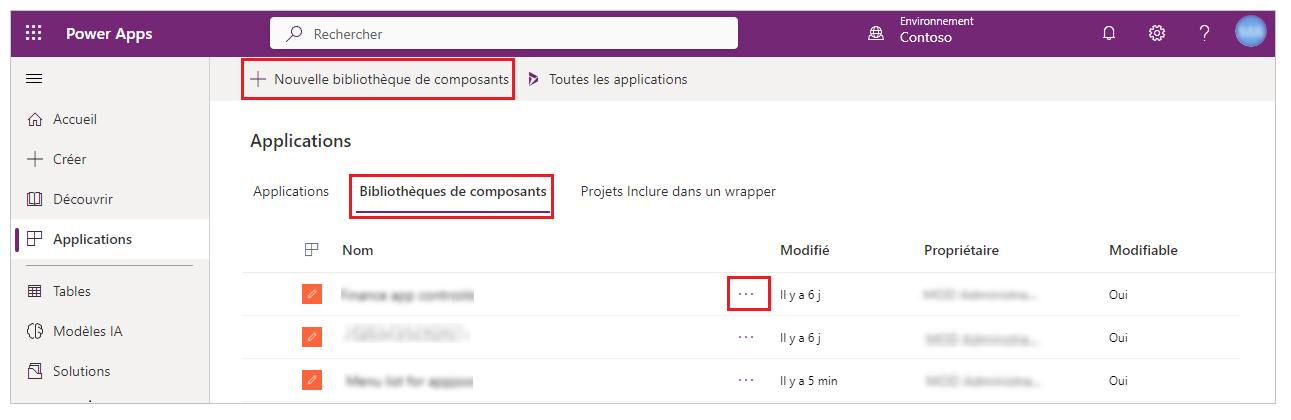
Créer un composant canevas à utiliser dans une page personnalisée
Cette section explique comment créer un composant canevas que vous pouvez utiliser dans une page personnalisée.
Activer les contrôles modernes pour la bibliothèque de composants
Tout d’abord, activez le paramètre Commandes modernes dans le concepteur d’application canevas. Pour ce faire, accédez à Fichier > Paramètres > Fonctionnalités à venir > Expérimental.
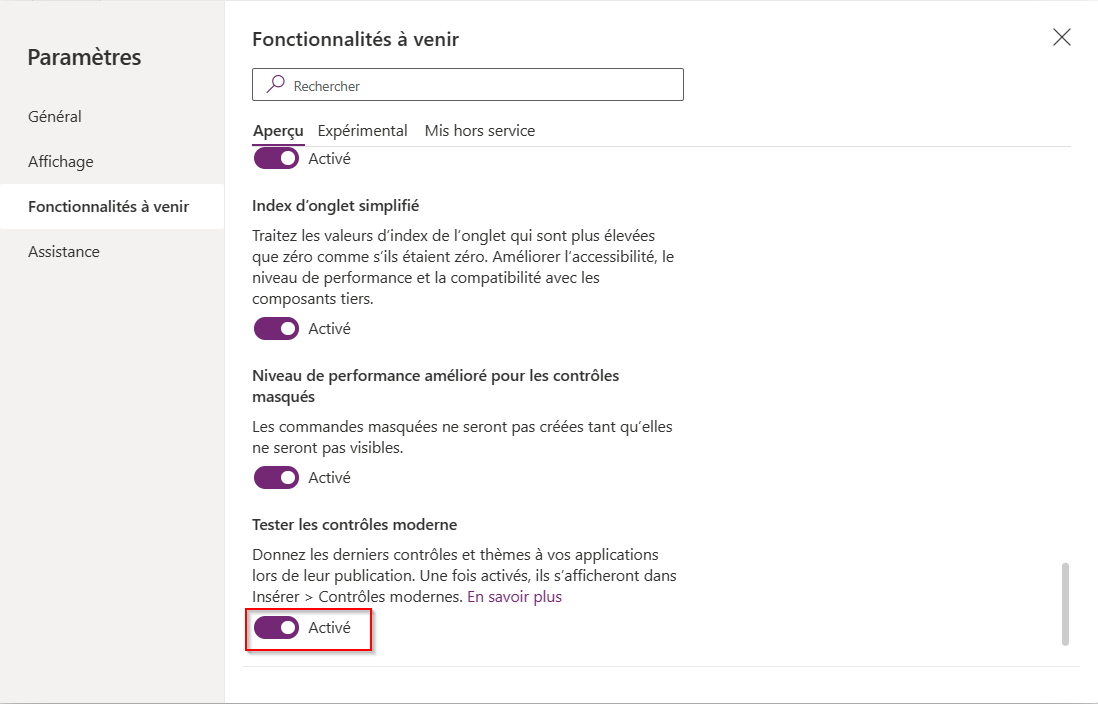
Assurez-vous que seul l’ensemble de contrôles pris en charge est utilisé pour créer des composants pour la page personnalisée.
Créer un composant canevas
Une fois les contrôles modernes activés, vous pouvez maintenant créer les composants souhaités dans la bibliothèque et les publier une fois les composants prêts.
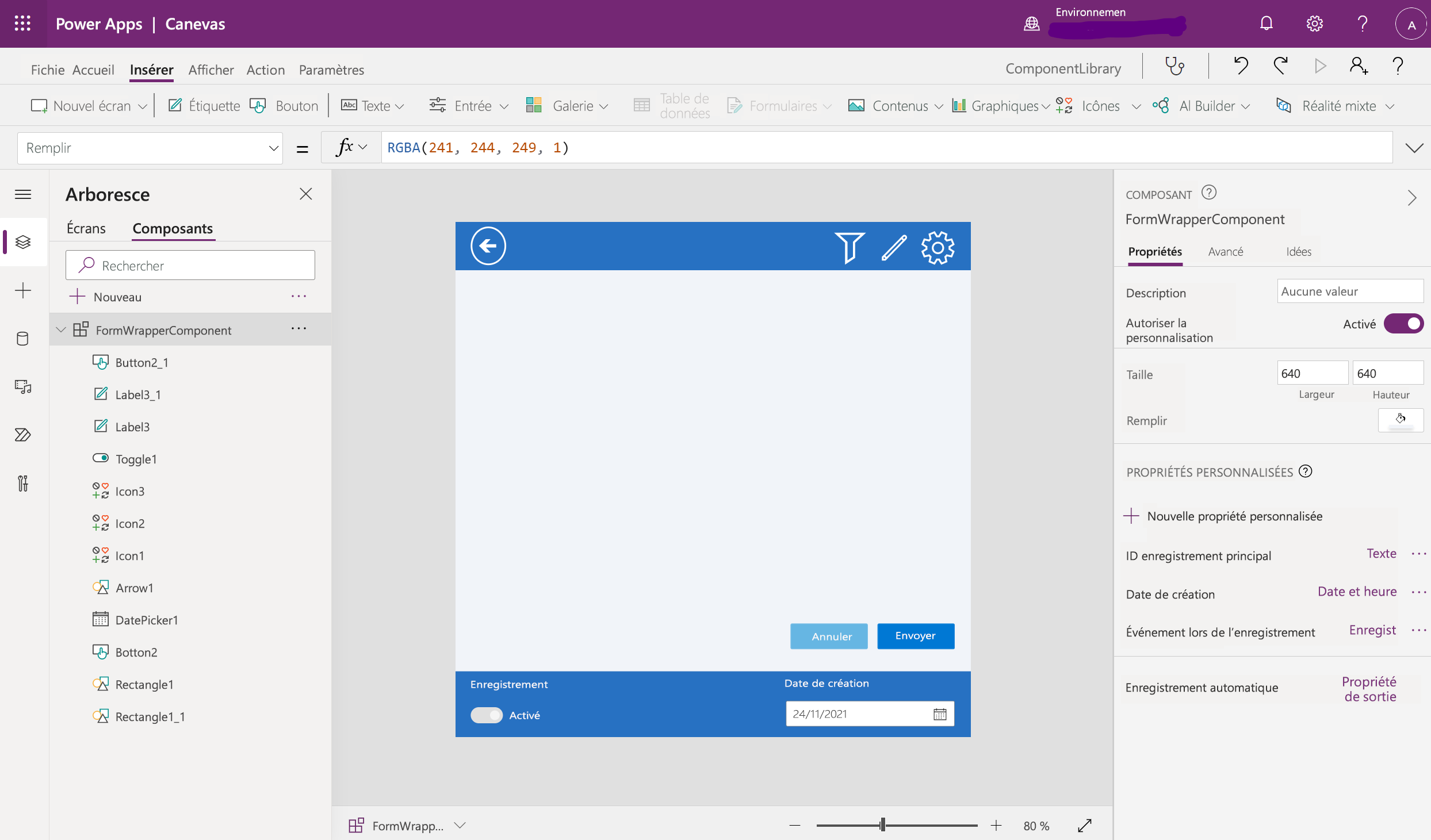
Importer et utiliser un composant canevas dans une page personnalisée
Les pages personnalisées peuvent utiliser les composants de la bibliothèque de composants canevas créée ou importée dans l’environnement actuel. Vous pouvez sélectionner Obtenir plus de composants en bas de la zone de navigation de gauche du contrôle d’ajout.
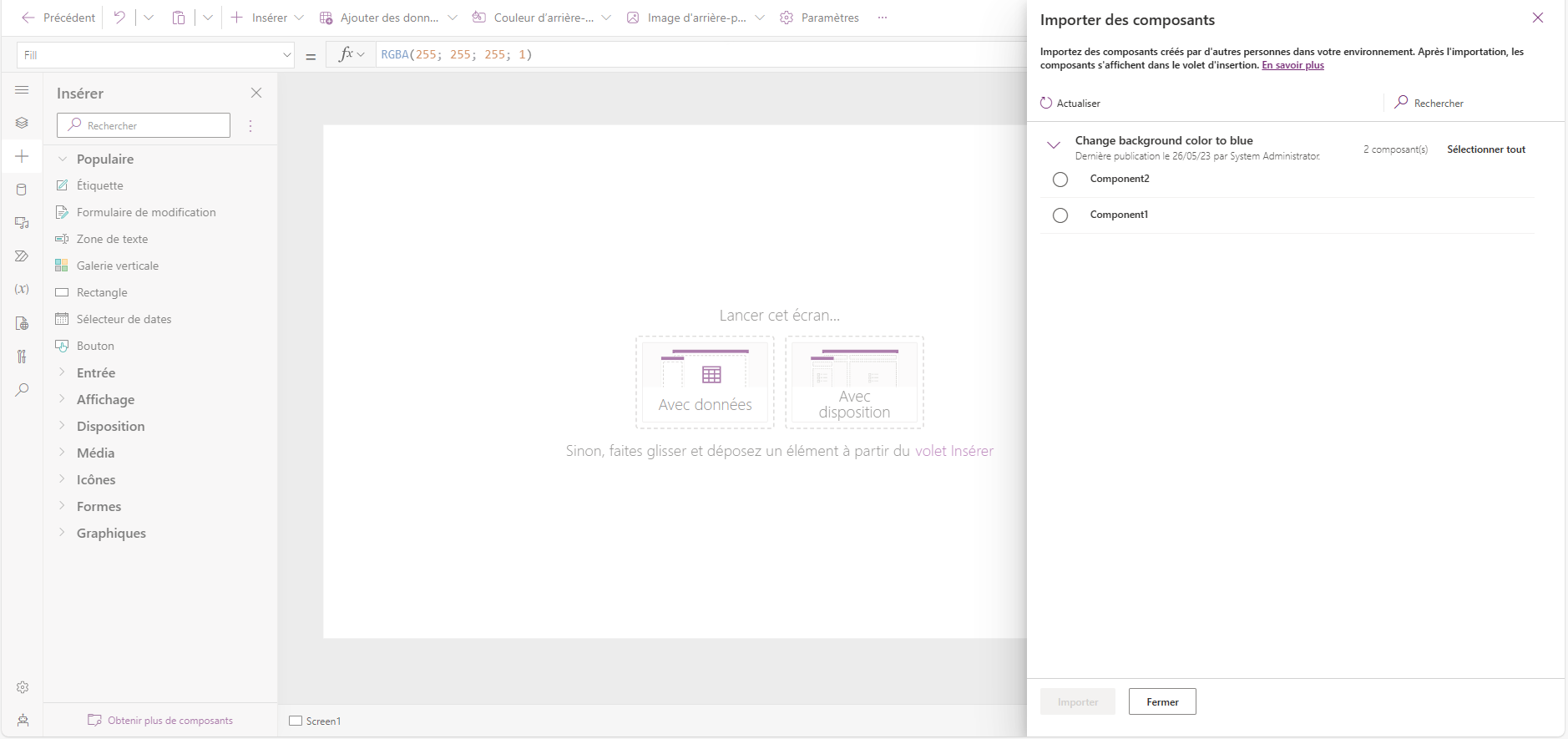
Le composant canvas est disponible sous la section Composants de la bibliothèque et peut être ajouté à la page personnalisée.
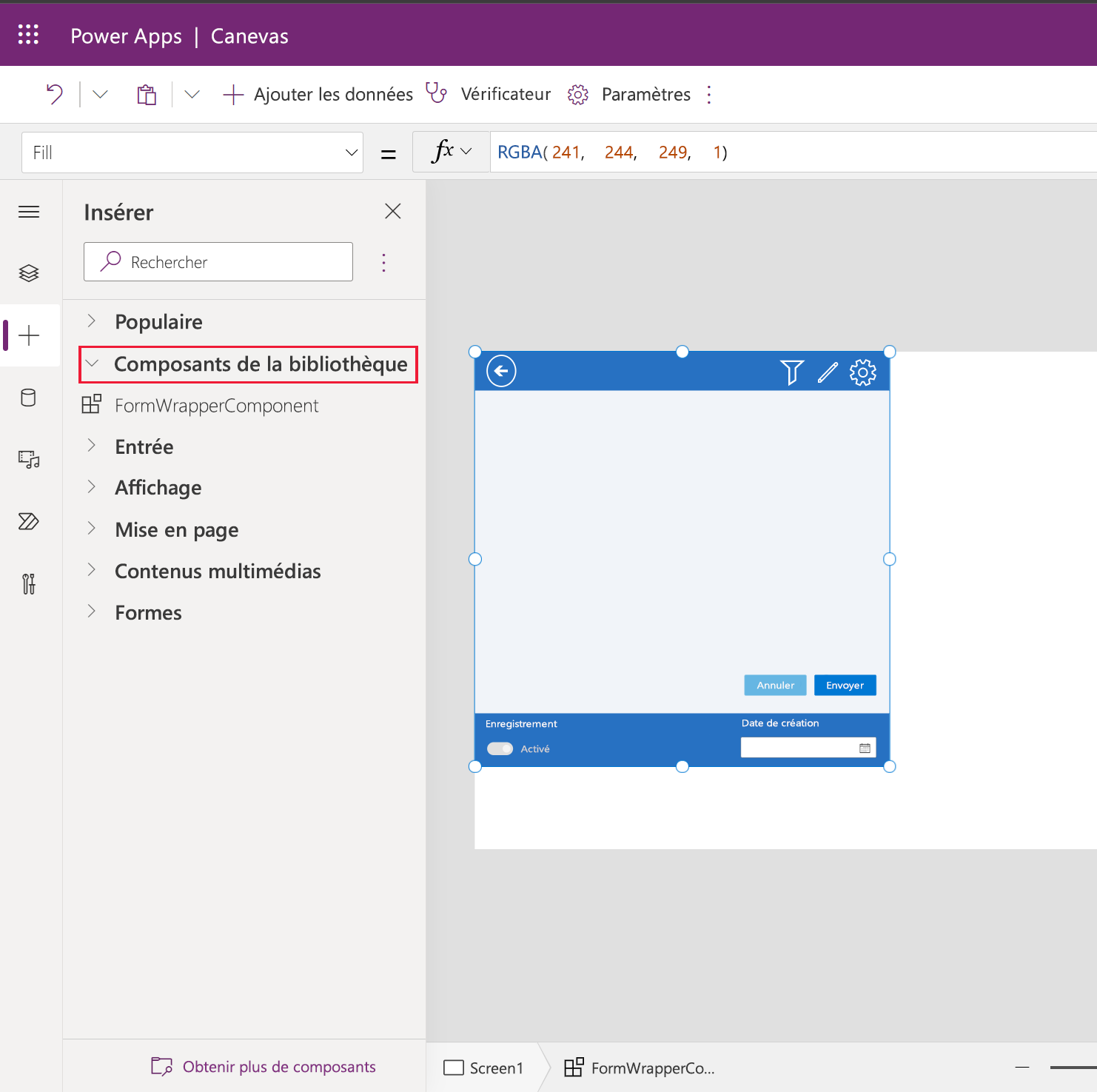
Mises à jour des composants sur la page personnalisée
Lorsque le composant est ajouté à la page personnalisée via la bibliothèque de composants, il conserve la référence à la bibliothèque. Lorsque le propriétaire de la bibliothèque publie la nouvelle version de la bibliothèque avec des composants mis à jour, la page personnalisée en ligne avec l’application canevas affiche un message de mise à jour disponible. Ce message s’affiche lorsque la page personnalisée est ouverte pour modification.
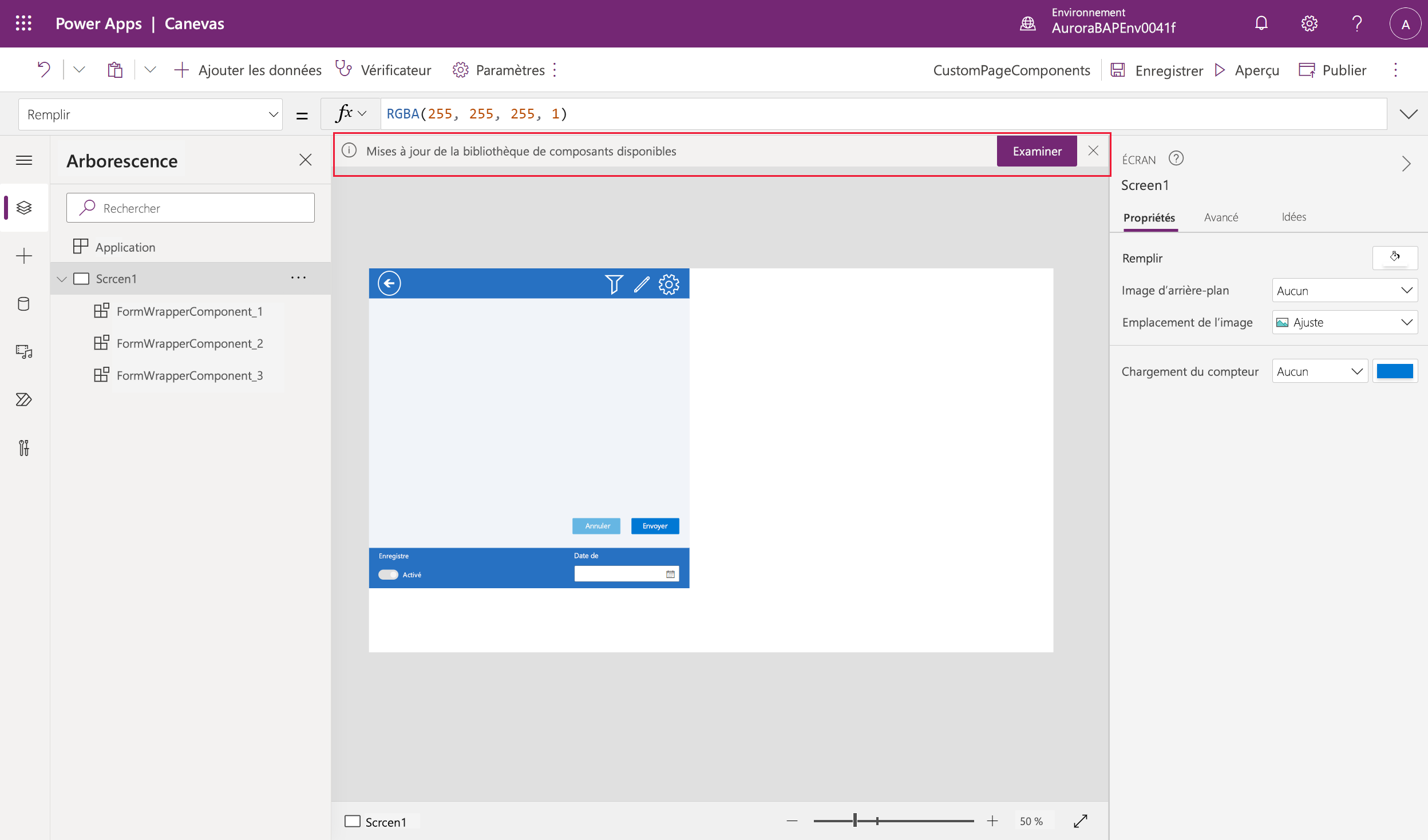
Sélectionnez Vérifier pour consulter les mises à jour, puis sélectionnez OK pour que le composant soit actualisé avec les dernières modifications de la bibliothèque canevas.
Notes
Les pages personnalisées individuelles présentes dans une application basée sur un modèle doivent être ouvertes individuellement pour être modifiées dans Canvas App Studio afin d’obtenir les dernières mises à jour de la bibliothèque de composants partagée.

Vous pouvez désormais publier la page personnalisée et l’application basée sur un modèle pour que les dernières modifications soient prises en compte.
Ressources de composants canevas supplémentaires
Vous pouvez évaluer et utiliser des exemples de composants canevas de Microsoft et d’autres Power Apps développeurs de la communauté, qui sont hébergés dans la Galerie de composants de l’application Canvas.

Voir aussi
Présentation d′une page personnalisée d′application pilotée par modèle
Ajouter une page personnalisée à votre application pilotée par modèle
Utilisation de PowerFx dans une page personnalisée
Vue d’ensemble des connecteurs Power Apps
Ajouter une connexion de données dans le concepteur de canevas
Commentaires
Bientôt disponible : tout au long de 2024, nous allons éliminer progressivement GitHub Issues comme mécanisme de commentaires pour le contenu et le remplacer par un nouveau système de commentaires. Pour plus d'informations, consultez : https://aka.ms/ContentUserFeedback.
Envoyer et afficher des commentaires pour